Exchange邮件服务器实现外部邮件的收发
实验九 用Exchange服务实现邮件服务器

实验九用 Exchange服务实现邮件服务器目录管理邮件服务 (1)前言 (3)基础知识 (3)一、实现邮件服务的日常管理 (3)1、启用或停止虚拟服务器 (4)2、查看虚拟服务器监听设置 (6)3、设置连接控制 (8)4、终止已连接的用户 (10)二、SMTP虚拟服务器 (10)三、SMTP连接器 (10)1、SMTP连接器概述 (10)2、管理任务 (11)项目实施 (11)一、实现邮件的外部收发 (11)项目背景 (11)项目目标 (12)项目实施 (12)1) 注册DNS区域和MX记录 (12)2) 配置入站邮件设置 (17)3) 配置出站邮件设置 (21)二、管理SMTP连接器 (24)项目背景 (24)项目目标 (25)项目实施 (25)1) 创建SMTP连接器 (25)2) 管理连接器 (29)前言基础知识软件的安装,参考教材183—186页一、实现邮件服务的日常管理Exchange支持用户使用MAPI、IMAP4、POP3、HTTP、SMTP和NNTP等邮件协议访问Exchange上的邮箱。
在“Exchange系统管理器”中可以管理这些协议。
邮件管理员如何在各种协议的虚拟服务器上进行配置,取决于特定协议的邮件服务功能和使用。
例如,邮件管理员可以使用“Exchange系统管理器”管理如何通过HTTP协议访问Exchange,使用OW A客户端的用户就是通过www服务访问其邮箱的。
邮件客户端所支持的邮件协议Outlook 2003 MAPI、SMTP、IMAP4、POP3、HTTPOutlook Express SMTP、IMAP4、POP3、NNTPOutlook Web Access HTTP邮件系统最重要的工作就是确保把邮件正确的传送到目的地,邮件管理员所执行的邮件服务的管理工作也一次为首要目的。
邮件服务的管理工作就是针对某个协议的虚拟服务器实施管理,如图所示。
常见的管理任务包括启用或停止虚拟服务器、分配端口、设置连接限制和终止连接的用户。
exchange2010安装及收发外部邮件详细配置要点

Exchange Server 2010 的安装每一个技术课程都是由浅至深的过程,我选择了最简单的安装做为Exchange Server 2010系列的开篇,如果你安装过2003或是2007下面的过程应该不会陌生,因此这一篇的重点还是在如何做好组织及服务器的前提准备上。
在把视野放到安装服务器前,我们首先需要对环境中的组织结构进行评估。
这个步骤里我们需要考虑:1.现有域的功能级别。
Exchange Server 2010需要2003域功能级别,在提升功能级别前你需要考虑现有环境中的2000的域控制器,以及现有应用程序的兼容性。
2.保证每个Exchange AD站点包含Windows Server 2003 SP2 全局目录3.对环境现有状态进行评估,可以借助Addiag和EXRAP完成4.如果从旧有邮件服务器进行迁移需要为组织中的所有EX2003&07服务安装SP2补丁完成了上面的步骤,我们就可以在服务器上进行安装了(在实际部署中我们需要考虑的不止这些,比如带宽、比如站点拓扑、比如角色分离等等)。
服务器安装前提条件在安装Exchange Server 2010之前我们需要在服务器上做一些必要的准备,这里包括添加角色,功能,开启必要的服务以及安装支持的应用程序,进行这些前提条件的准备是我们下一步安装Exchange Server 2010的基础,相关操作请参考截图:1.安装IIS角色2.添加.NET Framework3.5.1(WCF激活必须选中)以及Windows PowerShell 集成脚本环境(ISE)注:由于服务器上我使用了Windows Server 2008 R2操作系统,因此系统功能中集成了.NET Framework 3.5.1以及Windows PowerShell V2.0 如果你使用的是Windows Server 2008操作系统会发现系统中集成的是.NET Framework 3.0以及Windows PowerShell V1.0 。
使用Outlook Express、Foxmail连接Exchange收发邮件

使用Outlook Express、Foxmail连接Exchange收发邮件Exchange 2003 增强了对Internet邮局的支持,互联网邮局包括SMTP和POP3两个组件,SMTP是用来发出邮件,出站用的协议,POP3是用来接收邮件,入站用的协议。
Exchange 2003 增强了对Internet邮局的支持,互联网邮局包括SMTP和POP3两个组件,SMTP是用来发出邮件,出站用的协议,POP3是用来接收邮件,入站用的协议。
实验环境:DC: 192.168.1.200Exchange Server: 192.168.1.210XP: 192.168.1.233Exchange 2003默认是禁用POP3服务的,需要我们在服务中对此服务配置成自动或手动并开启:图片1在Exchange服务器上,我们只需做这一步即可,以下的实验将全部是在客户端操作。
用Outlook Express收入邮件:Outlook Express:打开Outlook Express,若第一次运行Outlook Express会弹出提示输入帐号密码的选项,取消并重新打开Outlook Express。
在Outlook Express 工具栏的“工具”-“帐户”:图片2在打开的帐户界面切换到“邮件”标签,选择“添加”-“邮件”:图片3显示名这里我实际情况填写,并下一步:图片4下面会出现填定邮件地址的选项:图片5按照图片中注明的填写,exchangecn这个用户是已经在Exchange服务器中添加了用户名的一个用户,下一步:图片6 按照图片中的设置好后“下一步”:图片7 填写好帐户名和密码后“下一步”,即可看到完的画面:图片1之后可以创建一个邮件给其它用户测试发关送,看是否会成功,若有其它问题可以来Exchange中文站()讨论。
Foxmail:若首次打开Foxmail后要求新建用户帐号,可取消,然后进入Foxmail界面,上工具栏,选择“邮箱”并在下接的菜单中选择“新建邮箱帐户”:图片1在出现的界面后做如下配置:图片2“下一步”后,会看到指定邮件服务器的界面,这里需要注意的是,默认的POP3和SMTP都已填写好,但实际是Exchange做为邮件服务器,直接填写服务器名即可识别,我们需要把默认的POP3和SMTP去掉:图片3 看到完成画面,我们可以测试一下帐户设置是否有问题:图片4图片5出现上面的提示,即帐户配置无问题,我们可以用Foxmail来通过POP3的方式连接Exchange Server 进行收发邮件了。
exchange邮件收发设定

若想使Exchange Server 2010能够接受和发送外部邮件,首先前提条件是向ISP申请了固定IP地址(有需用域名的还要将域名解析到这个IP地址上),然后在域名的解析上做好MX记录。
以上的两个条件都是必须的,否则没有办法实现Exchange收发外部邮件,当然也排除一些使用花生壳等做动态解析的工具,这里就不在一一赘述。
邮件服务器前端与防火墙或路由器的通信至少开放了25号端口,配置了内部邮件服务器与外部MX地址的NAT。
接着就是Exchange 2010的配置。
我们以前端无邮件网关和边缘传输服务器的环境为例子,在内部集线器传输服务器上来实现Exchange 向外网收发邮件。
1、配置接收连接器:
打开Exchange 管理控制台,展开“服务器配置”节点到“集线器传输”,在结果窗口的下方“接收连接器”中,找到“default mail”并右键选择的属性,在“权限组”标签中,将“匿名用户”复选框勾选,然后确定。
2、配置接受域:
Exchange管理控制台下的“组织配置”节点,展开“集线器传输”,选择“接受的域”,新建一个“外部中继域”并按填写好其它选项。
3、配置发送连接器
Exchange管理控制台下的“组织配置”节点,展开“集线器传输”,新建“发送连接器”,为其填写一个名称,下面的地方选择internet并填写“*”,类型SMTP。
这样,简单的三步配置,即完成了Exchange服务器进行收发邮件的基本配置,希望对Exchange 中文站的朋友们有所帮助,有关Exchange2010其他问题也同样欢迎各位积极参与到论坛的讨论中来。
exchange 接收连接器 工作流程

exchange 接收连接器工作流程Exchange 接收连接器是微软Exchange Server中的一个重要组件,用于接收和处理电子邮件的流程。
它提供了一种可靠的机制,使得用户可以发送和接收电子邮件,并且确保这些邮件能够被适当地传递和处理。
本文将详细介绍Exchange 接收连接器的工作流程,包括连接器的配置、邮件的传递和处理过程。
1. 连接器的配置在Exchange Server中,配置接收连接器是实现邮件传递和处理的第一步。
为了配置接收连接器,需要遵循以下步骤:1.1 打开Exchange管理中心,并选择“服务器”选项卡。
1.2 在服务器列表中,选择需要配置连接器的服务器,并单击“接收连接器”选项。
1.3 点击“新建”来创建一个新的接收连接器。
1.4 在配置接收连接器的页面中,输入连接器的名称和描述信息。
1.5 配置接收连接器的类型,可以选择SMTP连接器或者收件者连接器。
1.6 配置连接器的其他相关参数,包括邮件传递规则、安全性设置等。
2. 邮件的传递和处理过程一旦接收连接器配置完成,Exchange Server就可以开始接收和处理电子邮件。
邮件传递和处理的过程如下:2.1 邮件的接收当外部邮件发送到Exchange Server时,它首先通过SMTP协议被传输到服务器上,然后由接收连接器进行接收。
2.2 邮件的验证接收连接器会对接收到的邮件进行验证,包括邮件地址的有效性、身份认证等。
如果邮件未能通过验证,连接器将拒绝接收该邮件,并发送相应的错误信息。
2.3 邮件的投递一旦邮件通过验证,接收连接器将根据配置的规则将邮件投递到相应的收件箱或者邮件队列中。
这些规则可以包括根据发件人地址、收件人地址等进行匹配和分类。
2.4 邮件的处理接收连接器还可以根据配置的规则对接收到的邮件进行一些处理操作,例如自动回复、邮件转发等。
这些处理操作可以根据邮件的内容、主题、附件等进行触发和执行。
3. 问题排查和故障处理在Exchange Server中,接收连接器可能会出现一些问题和故障,例如无法接收邮件、邮件投递失败等。
Exchange Server的邮件接收和发送技巧

Exchange Server的邮件接收和发送技巧Exchange Server是一种常用的企业级邮件服务器解决方案,在日常的工作中,很多人都离不开Exchange Server来收发邮件。
为了提高工作效率,本文将介绍一些邮件接收和发送的技巧。
一、邮件接收方面的技巧1.使用自动回复功能自动回复功能可以帮助你在离开办公室时自动回复邮件,这在出差、休假或繁忙时非常有用。
可以根据需要设置自动回复的时间和回复消息的内容。
在Exchange Server中,可以在“选项”里找到自动回复的设置。
2.创建规则创建规则可以帮助你自动分类和处理收到的邮件。
例如,可以创建一个规则,将来自特定发件人或包含特定关键词的邮件自动移动到指定的文件夹中。
在Exchange Server中,可以在“选项”里找到规则的设置。
3.使用标记功能标记功能可以帮助你标记重要的邮件,以便更轻松地管理。
在Exchange Server中,可以在邮件列表的右键菜单中找到标记的选项。
4.使用搜索功能使用搜索功能可以帮助你快速找到需要的邮件。
在Exchange Server中,可以在邮件列表的搜索框中输入关键词进行搜索。
二、邮件发送方面的技巧1.使用邮件模板邮件模板可以帮助你快速编写邮件,节省时间和精力。
在Exchange Server中,可以在“新建邮件”窗口的菜单栏中找到“新建模板”。
2.设置邮件到达时间设置邮件到达时间可以帮助你控制邮件发送的时间,使邮件在指定时间到达收件人的收件箱。
在Exchange Server中,可以在“选项”里找到延迟发送的设置。
3.添加邮件签名邮件签名可以帮助你在发邮件时自动添加固定的签名,使邮件更加专业。
在Exchange Server中,可以在“选项”里找到签名的设置。
4.使用重定向功能重定向功能可以帮助你把收到的邮件转发给另一个人,可以在处理工作任务时非常有用。
在Exchange Server中,可以在邮件列表的右键菜单中找到重定向的选项。
Exchang服务器部署邮件网关
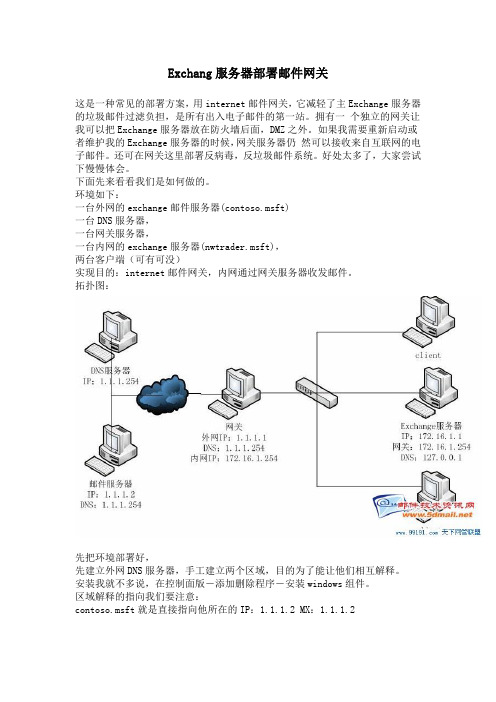
Exchang服务器部署邮件网关这是一种常见的部署方案,用internet邮件网关,它减轻了主Exchange服务器的垃圾邮件过滤负担,是所有出入电子邮件的第一站。
拥有一个独立的网关让我可以把Exchange服务器放在防火墙后面,DMZ之外。
如果我需要重新启动或者维护我的Exchange服务器的时候,网关服务器仍然可以接收来自互联网的电子邮件。
还可在网关这里部署反病毒,反垃圾邮件系统。
好处太多了,大家尝试下慢慢体会。
下面先来看看我们是如何做的。
环境如下:一台外网的exchange邮件服务器(contoso.msft)一台DNS服务器,一台网关服务器,一台内网的exchange服务器(nwtrader.msft),两台客户端(可有可没)实现目的:internet邮件网关,内网通过网关服务器收发邮件。
拓扑图:先把环境部署好,先建立外网DNS服务器,手工建立两个区域,目的为了能让他们相互解释。
安装我就不多说,在控制面版-添加删除程序-安装windows组件。
区域解释的指向我们要注意:contoso.msft就是直接指向他所在的IP:1.1.1.2 MX:1.1.1.2nwtrader.msft是内网的exchange服务器,现在让网关来替它收发邮件,所以外网解释的时候是解释到网关的IP:1.1.1.1 MX:1.1.1.1在网关和外网邮件服务器设置好,能相互解释,我们看看结果。
我在外网contoso.msft设置了转发器来解释。
在internet网关服务器上设置DNS指向1.1.1.254。
接下来我们就是在设置一台独立的网关服务器,我用windows自带的SMTP来搭建。
先安装:windows安装程序下IIS里面的SMTP。
接下来,我们配置SMTP属性,在运行里面输入inetmgr,右键打开SMTP虚拟服务器属性,打开在“常规”中,为该服务器配置一个IP地址。
然后点击“访问”。
在这里可以配置认证和连接参数。
怎么样配置Exchange邮件服务器的接收?
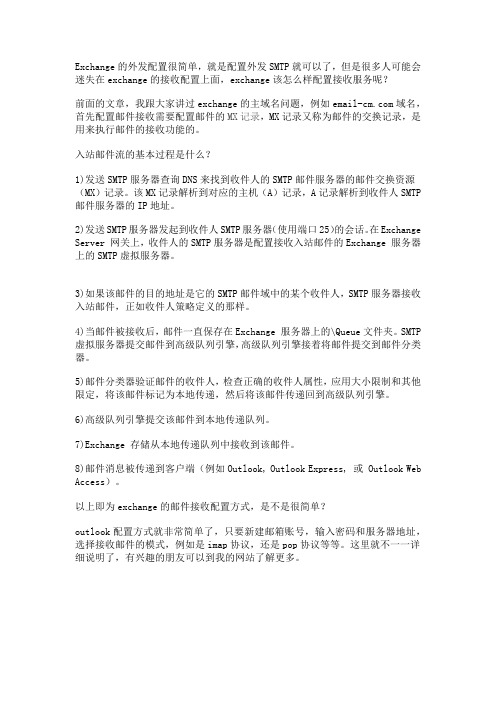
Exchange的外发配置很简单,就是配置外发SMTP就可以了,但是很多人可能会迷失在exchange的接收配置上面,exchange该怎么样配置接收服务呢?前面的文章,我跟大家讲过exchange的主域名问题,例如域名,首先配置邮件接收需要配置邮件的MX记录,MX记录又称为邮件的交换记录,是用来执行邮件的接收功能的。
入站邮件流的基本过程是什么?1)发送SMTP服务器查询DNS来找到收件人的SMTP邮件服务器的邮件交换资源(MX)记录。
该MX记录解析到对应的主机(A)记录,A记录解析到收件人SMTP 邮件服务器的IP地址。
2)发送SMTP服务器发起到收件人SMTP服务器(使用端口25)的会话。
在Exchange Server 网关上,收件人的SMTP服务器是配置接收入站邮件的Exchange 服务器上的SMTP虚拟服务器。
3)如果该邮件的目的地址是它的SMTP邮件域中的某个收件人,SMTP服务器接收入站邮件,正如收件人策略定义的那样。
4)当邮件被接收后,邮件一直保存在Exchange 服务器上的\Queue文件夹。
SMTP 虚拟服务器提交邮件到高级队列引擎,高级队列引擎接着将邮件提交到邮件分类器。
5)邮件分类器验证邮件的收件人,检查正确的收件人属性,应用大小限制和其他限定,将该邮件标记为本地传递,然后将该邮件传递回到高级队列引擎。
6)高级队列引擎提交该邮件到本地传递队列。
7)Exchange 存储从本地传递队列中接收到该邮件。
8)邮件消息被传递到客户端(例如Outlook, Outlook Express, 或 Outlook Web Access)。
以上即为exchange的邮件接收配置方式,是不是很简单?outlook配置方式就非常简单了,只要新建邮箱账号,输入密码和服务器地址,选择接收邮件的模式,例如是imap协议,还是pop协议等等。
这里就不一一详细说明了,有兴趣的朋友可以到我的网站了解更多。
rver 邮件系统内外网邮件收发方案
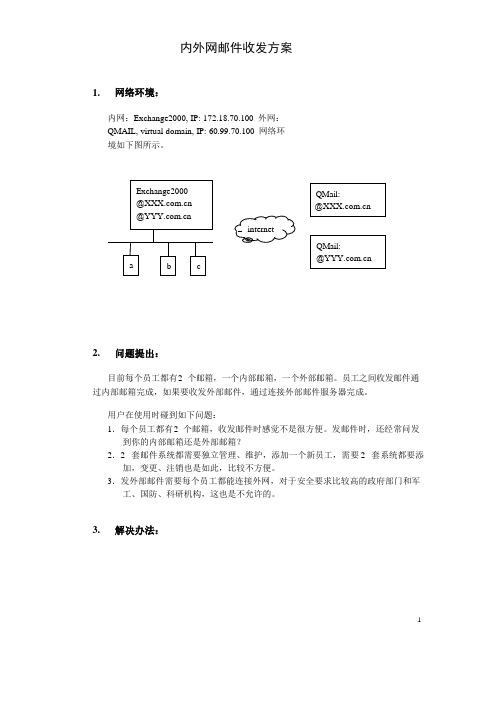
内外网邮件收发方案1. 网络环境:内网:Exchange2000, IP: 172.18.70.100 外网:QMAIL, virtual domain, IP: 60.99.70.100 网络环境如下图所示。
QMail:@QMail:@2. 问题提出:目前每个员工都有 2 个邮箱,一个内部邮箱,一个外部邮箱。
员工之间收发邮件通 过内部邮箱完成,如果要收发外部邮件,通过连接外部邮件服务器完成。
用户在使用时碰到如下问题:1. 每个员工都有 2 个邮箱,收发邮件时感觉不是很方便。
发邮件时,还经常问发到你的内部邮箱还是外部邮箱? 2. 2 套邮件系统都需要独立管理、维护,添加一个新员工,需要 2 套系统都要添加,变更、注销也是如此,比较不方便。
3. 发外部邮件需要每个员工都能连接外网,对于安全要求比较高的政府部门和军工、国防、科研机构,这也是不允许的。
3. 解决办法:1易邮 YMailserver邮件堡垒服务器的主要作用:1.定时从外部邮件服务器获取新邮件。
获取新邮件的方式又2 种,轮询(POLL)和推送(PUSH)。
轮询是通过POP3 或者IMAP 协议定时查询每个邮箱帐户,只要有新邮件,就取下来,暂存到堡垒服务器上,然后再转发到内网邮件服务器上。
推送方式是外网邮件服务器直接将特定域下的所有邮件,转发到堡垒服务器上。
2.Exchange 的s mtp 中继服务器。
实现外部邮件发送。
Exchage: 构架多域名服务参考附件。
24. 具体设置:1.E xchange2000 的配置:从上图看出,Exchange 部署在内网上,需要将发往外网的邮件都定向投递到邮件堡垒主机,所以需要建立一个s mtp 连接器。
具体步骤参考:安装 SMTP 连接器1. 单击开始,依次指向程序和Microsoft Exchange,然后单击系统管理器。
2. 如果启用了管理组,请展开要使用的管理组。
3. 如果该管理组可用,请展开路由组,然后展开要用作连接始发者的路由组。
Exchange2010-07-内外网邮件收发
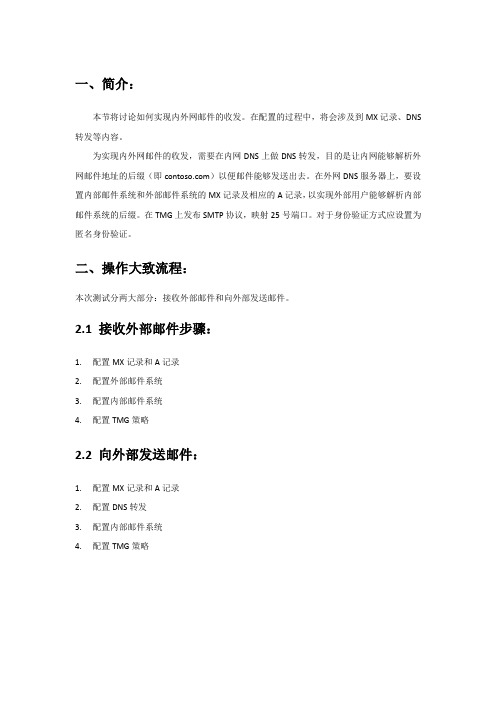
一、简介:本节将讨论如何实现内外网邮件的收发。
在配置的过程中,将会涉及到MX记录、DNS 转发等内容。
为实现内外网邮件的收发,需要在内网DNS上做DNS转发,目的是让内网能够解析外网邮件地址的后缀(即)以便邮件能够发送出去。
在外网DNS服务器上,要设置内部邮件系统和外部邮件系统的MX记录及相应的A记录,以实现外部用户能够解析内部邮件系统的后缀。
在TMG上发布SMTP协议,映射25号端口。
对于身份验证方式应设置为匿名身份验证。
二、操作大致流程:本次测试分两大部分:接收外部邮件和向外部发送邮件。
2.1 接收外部邮件步骤:1.配置MX记录和A记录2.配置外部邮件系统3.配置内部邮件系统4.配置TMG策略2.2 向外部发送邮件:1.配置MX记录和A记录2.配置DNS转发3.配置内部邮件系统4.配置TMG策略三、详细操作步骤:3.1 接受外部邮件3.1.1 配置MX记录和A记录若要实现接收外部邮件,则需要建立起外部邮件服务器和内部邮件服务器之间的链路。
当外部邮件系统收到邮件,并解析收件人地址的时候,需要对收件人邮箱的后缀进行解析,以便知道跟哪一台邮件服务器建立通讯。
为解决上面的问题,需要在外部DNS服务器上创建内部邮件系统的正向区域,并在该正向区域中创建A记录和MX记录。
3.1.2 配置外部邮件系统在Windows Server 2003上搭建的邮件系统默认会阻止所有的邮件,需要更改这个设置,让其接受所有的邮件。
3.1.3 配置内部邮件系统接收外部邮件有两个条件:两个邮件服务器可以通过SMTP的25号端口建立连接;必须开启允许匿名访问。
下面将介绍在Exchange服务器上开启匿名访问。
3.1.4 配置TMG策略接收外部邮件的另一个条件是使邮件服务器之间可以建立连接,这样就需要在TMG将SMTP 25号端口发布出来,并映射到内部的邮箱服务器。
3.1.5 邮件测试用外部邮箱系统账户发一封到内部用户Alice的测试邮件,验证配置是否正确。
Exchange2010不能收发外网邮件的解决办法

配置Exhcange 2007、Exchange 2010收发外网邮件很多在企业的的Exchange 初学者说配置Exchange Server太复杂,最常见的问题就是安装完Exchange后不能收发互联网邮件。
为了帮助这些初学者朋友更好的理解Exchange 的配置,特撰写此文,希望能帮助到大家。
此文档关注于收发邮件流程的配置,即解决Exchange 邮件收发的问题,不对Exchange 架构、安全、高可用性等进行讨论。
本文适用网络环境:中小型企业,此类用户多采用一台服务器或前后端架构建设Exchange Server系统。
邮件服务器为Exchange 2007或Exchange 2010 。
比较典型的网络拓扑图如下所示:一、申请域名,并联系域名供应商配置MX记录(现在大多数域名提供商已经支持自己手动设置MX、A、CNAME记录)说明:MX记录指向公司的公网IP;且保证Exchange 服务器是通过此IP地址发布的。
二、内部DNS配置1. 内部DNS服务器中添加互联网申请的域名对应的A记录和MX记录。
2. 确定AD域名对应的邮件服务器A记录和MX记录配置正确。
三、配置接收域Exchange 管理控制台 - 组织配置 - 集线器传输 - 接受域 - 新建接受域这里的域名一定要是域名供应商提供的域名;一定选择权威域。
四、配置电子邮件地址策略Exchange 管理控制台 - 组织配置 - 集线器传输 - 电子邮件地址策略 - 新建电子邮件地址策略选择条件使用默认的“所有收件人类型”然后下一步,然后选择邮件地址格式,比如“名.姓”的方式,还是“姓.名”的方式,根据用户的使用习惯进行配置;然后选择接受域。
如果有多个互联网域名,则添加多个即可;默认第一个添加的邮件地址为默认答复地址,如果需要修改,选定邮件地址,并“设为答复地址”即可。
这时,你就可以在内部使用Outlook向外网发送一封邮件进行测试看是否外部可以收到邮件了。
Exchange 2013 配置与外网的邮件收发

Exchange 2013 配置与外网的邮件收发时间:2013-03-07 19:14来源:Exchange中文站作者:刘志点击: 4133次本文主要介绍在 Exchange 2013 完成后如何将其配置可以对外网进行邮件的收发,即可以正常的将邮件发送到他域,如163、QQ等,同时也可以正常的接收到来自外网他域的邮件。
Exchange 2013 相对于以前版的 Exchange 在配置方面更加的简单。
本文主要介绍在Exchange 2013完成后如何将其配置可以与外网进行邮件的收发,可以正常的将邮件发送到他域,如163、QQ等,同时也可以正常的接收到来自外网的他域邮件。
Exchange 2013 相对于以前版的 Exchange 在配置方面更加的简单,所以,相信你看过本文后可以很快的就完成了对 Exchange 2013 邮件收发的配置。
本文来自于Exchange中文站。
1、配置 Exchange 2013 可以正常发送邮件登录到【Exchange 管理中心之后】,选择【邮件流】-【发送连接器】,点击【+】进入【新建发送连接器】。
在打开的窗口中,根据需求,随意填写发送连接器【名称】,然后勾选类型中的【Internet】选项,之后【下一步】。
在新的窗口界面勾选【与收件人域关联的MX记录】然后选择【下一步】。
在新打开的【地址空间】页面中,点击【+】号,然后在【添加域】窗口中的【完全限定的域名(FQDN)】中填写“ * ”号,“ * ”号的意思是允许可以向任何域发送邮件。
默认【类型】中的“SMTP” ,和【成本】中的“1”不需要更改。
在下一页的【源服务器页面中点击【+】号,选择域中拥有Exchange传输角色的服务器,然后点击【确定】,如果只有一台 Exchange 服务器,直接勾选确认即可。
Exchange中文站()所使用的即是独立的一台 Exchange 服务器,将全部角色都安装在这一台服务器当中。
exchange邮件服务器操作手册
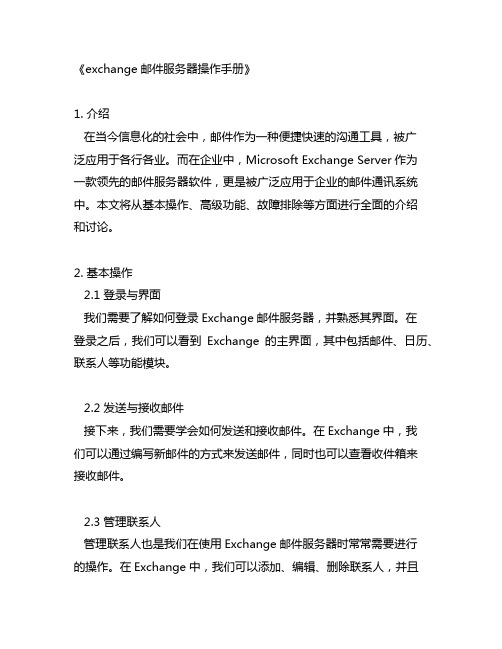
《exchange邮件服务器操作手册》1. 介绍在当今信息化的社会中,邮件作为一种便捷快速的沟通工具,被广泛应用于各行各业。
而在企业中,Microsoft Exchange Server作为一款领先的邮件服务器软件,更是被广泛应用于企业的邮件通讯系统中。
本文将从基本操作、高级功能、故障排除等方面进行全面的介绍和讨论。
2. 基本操作2.1 登录与界面我们需要了解如何登录Exchange邮件服务器,并熟悉其界面。
在登录之后,我们可以看到Exchange的主界面,其中包括邮件、日历、联系人等功能模块。
2.2 发送与接收邮件接下来,我们需要学会如何发送和接收邮件。
在Exchange中,我们可以通过编写新邮件的方式来发送邮件,同时也可以查看收件箱来接收邮件。
2.3 管理联系人管理联系人也是我们在使用Exchange邮件服务器时常常需要进行的操作。
在Exchange中,我们可以添加、编辑、删除联系人,并且进行联系人的分组管理等。
3. 高级功能3.1 日程安排Exchange邮件服务器还拥有强大的日程安排功能,我们可以在日历中创建会议、安排日程,甚至可以共享日程安排等功能。
3.2 资源共享Exchange还支持资源共享,比如共享会议室、设备等,可以有效提高企业内部资源的利用率。
3.3 安全设置Exchange还拥有丰富的安全设置功能,比如加密邮件、防病毒防垃圾邮件功能等,可以保障企业邮件通讯的安全。
4. 故障排除4.1 登录问题在使用Exchange邮件服务器时,可能会出现登录问题,比如忘记密码、账号被锁定等情况,我们需要学会如何解决这些问题。
4.2 邮件发送接收问题有时候邮件可能发送或接收不正常,这可能涉及到网络问题、服务器设置问题等,需要我们进行逐一排查和解决。
4.3 安全问题在使用Exchange邮件服务器时,我们还需要关注安全问题,比如账号被盗、信息泄露等问题,需要学会如何应对和解决。
5. 总结与展望通过学习本文所介绍的Exchange邮件服务器的操作手册,我们对其基本操作、高级功能以及故障排除都有了相对全面的了解。
exchange邮件服务器

exchange邮件服务器Exchange邮件服务器简介:Exchange邮件服务器是由微软公司开发并推出的一款企业级邮件服务器软件。
作为一款领先的邮件和协作平台,Exchange邮件服务器为各种规模的组织提供了可靠、强大和安全的电子邮件服务。
它不仅支持电子邮件的发送和接收,还包括日历、联系人、任务和共享资源等功能,使团队成员之间能够更加高效地协作。
功能特点:1. 高可用性和容错性:Exchange邮件服务器支持高可用性部署,通过拥有多个服务器来提供冗余和容错能力,确保即使出现故障仍能保持服务的连续性。
当一个服务器出现故障时,系统会自动切换到备用服务器上,不会中断服务。
2. 邮件收发功能:Exchange邮件服务器提供了强大的邮件收发功能,用户可以使用各种客户端软件(如Outlook、Webmail等)来发送和接收电子邮件,支持多种邮件协议(如POP3、SMTP、IMAP等),兼容性强。
3. 邮件过滤和防垃圾邮件功能:Exchange邮件服务器内置了完善的邮件过滤和防垃圾邮件功能,可以有效地过滤掉垃圾邮件,减少用户受到垃圾邮件的骚扰,并确保用户只能接收到真正有用和安全的邮件。
4. 日历和会议功能:Exchange邮件服务器提供了强大的日历和会议功能,用户可以创建和管理个人日历、共享日历,还可以邀请其他用户参加会议,并自动发送会议邀请函。
5. 联系人和任务管理功能:Exchange邮件服务器还提供了联系人和任务管理功能,用户可以方便地创建和管理个人联系人和任务,与其他用户共享联系人和任务。
6. 企业级安全性:Exchange邮件服务器采用了多种安全机制,包括加密传输、身份验证、访问控制等,确保用户的邮件和数据的安全性和保密性。
7. 移动设备支持:Exchange邮件服务器提供了对移动设备的支持,用户可以使用智能手机和平板电脑等移动设备来访问和管理邮件、日历、联系人和任务等。
部署方式:Exchange邮件服务器可以根据组织的需求来选择不同的部署方式,包括单服务器部署、多服务器部署、云端部署等。
实现内部exchange邮件服务器和外部exchange邮件服务器邮件通信的实验报告
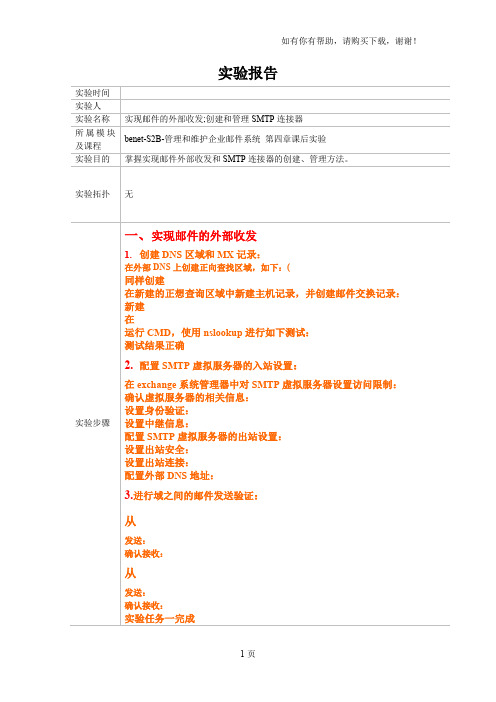
实验时间
实验人
实验名称
实现邮件的外部收发;创建和管理SMTP连接器
所属模块及课程
benet-S2B-管理和维护企业邮件系统第四章课后实验
实验目的
掌握实现邮件外部收发和SMTP连接器的创建、管理方法。源自实验拓扑无实验步骤
一、实现邮件的外部收发
1.创建DNS区域和MX记录:
在外部DNS上创建正向查找区域,如下:(
设置出站安全:
设置出站连接:
配置外部DNS地址:
3.进行域之间的邮件发送验证:
从
发送:
确认接收:
从
发送:
确认接收:
实验任务一完成
二、创建和管理SMTP连接器
1.创建SMTP连接器:
在常规选项卡中进行如下设置,并添加本地桥头服务器:
在地址空间选项卡中添加连接器的电子邮件域:
2.管理SMTP连接器:
设置邮件传递选项:
同样创建
在新建的正想查询区域中新建主机记录,并创建邮件交换记录:
新建
在
运行CMD,使用nslookup进行如下测试:
测试结果正确
2.配置SMTP虚拟服务器的入站设置:
在exchange系统管理器中对SMTP虚拟服务器设置访问限制:
确认虚拟服务器的相关信息:
设置身份验证:
设置中继信息:
配置SMTP虚拟服务器的出站设置:
可对其日程安排设置:
设置“传递限制”选项:
添加收件人:
3.登陆邮箱用户进行验证:
在
确认收到:
在
确认接收:
试验完成
实验总结
通过实验掌握了在不同域之间实现exchange邮件传输的方法,能熟练的对MX记录和SMTP连接器进行设置和管理。
【精选】EXCHANGE发外部邮件设置方法
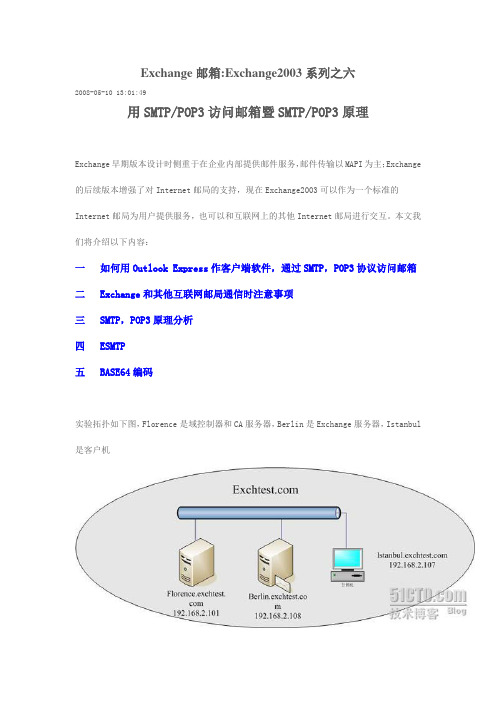
Exchange邮箱:Exchange2003系列之六2008-05-10 13:01:49用SMTP/POP3访问邮箱暨SMTP/POP3原理Exchange早期版本设计时侧重于在企业内部提供邮件服务,邮件传输以MAPI为主;Exchange 的后续版本增强了对Internet邮局的支持,现在Exchange2003可以作为一个标准的Internet邮局为用户提供服务,也可以和互联网上的其他Internet邮局进行交互。
本文我们将介绍以下内容:一如何用Outlook Express作客户端软件,通过SMTP,POP3协议访问邮箱二 Exchange和其他互联网邮局通信时注意事项三SMTP,POP3原理分析四 ESMTP五 BASE64编码实验拓扑如下图,Florence是域控制器和CA服务器,Berlin是Exchange服务器,Istanbul 是客户机一如何用Outlook Express作客户端软件,通过SMTP,POP3协议访问邮箱标准的互联网邮局包括SMTP和POP3两个组件,SMTP负责邮件的出站/入站,POP3负责邮件存储。
我们可以利用SMTP把邮件发送出去,也可以利用POP3从自己的邮箱中下载邮件。
Exchange2003的SMTP来源于Win2003中的IIS,POP3倒是和Win2003的POP3服务没有任何关系。
Exchange2003的POP3服务默认是禁用状态,所以首先要启动POP3服务。
在Exchange 服务器上,开始-管理工具-服务,找到“Microsoft Exchange POP3”服务,将POP3服务的启动类型改为自动,然后启动POP3服务。
这时Exchange服务器已经可以提供SMTP和POP3服务了,我们在客户机Istanbul上,以Outlook Express(以后简称OE)作为客户端软件,测试一下SMTP和POP3的访问状况。
启动OE后,在工具菜单中选择账户,在“邮件”标签下,选择添加“邮件”填写邮件发送者的名称,在此我们填写一个用户名,如下图所示接下来要写用户的邮件地址最重要的参数,分别对SMTP和POP3服务器进行描述,可以用NETBIOS名称,域名或是IP 地址输入用户名和口令就可以完成邮件账号的设置了配置完邮件账户后,启动OE,点击“创建邮件”,给administrator发一封测试信看看,如下图所示看看管理员的邮箱,是不是已经收到信了,这证明SMTP工作正常。
exchange 2010默认不允许发外部邮件,需要发外部邮件的,另外设置

要求:默认公司所有邮箱禁止发外部邮件,但是内部都可以互发。
只有一个通迅安全组“只有该组成员才可以发外部邮件”这个组的成员,才可以发外部邮件。
一、建立一个通讯安全组。
以后,默认所有用户,都不能发外部邮件,只能内部互发。
需要发外部邮件的,将他加到这个组里面,就可以了。
二、建立传输规则
见下图说明。
图上有文字说明,写得很清楚。
如下所示,定义条件
发送邮件的人为组织内部用户(exchange里的所有用户)发送给组织外部用户(除exchange外的所有用户)
如下图所示,定义操作
组织内部用户,全部禁止发外部邮件,并且将收到一个拒绝发送的提示。
但是组织内部之间,是可以正常互相发的。
如下图所示,定义例外
有一个例外,将通迅安全组“只有该组成员才可以发外部邮件”添加到例外,允许其发外部邮件。
这样就可以达成目标。
默认所有人不可以发外邮。
有需要发外邮的,将他添加到通迅安全组“只有该组成员才可以发外部邮件”即可。
一个简单的实现企业外部邮件收发的案例

一个简单的实现企业外部邮件收发的案例-CAL-FENGHAI-(2020YEAR-YICAI)_JINGBIAN一个简单的实现企业外部邮件收发的案例案例:a公司与b公司建立了长期的战略合作伙伴关系,为了保持、促进公司之间的良好发展,须加强公司之间的信任关系。
为此,两家公司决定部署Exchange 2003邮件服务器以实现公司之间互动的、良好的沟通联系方式。
案例简析:1、如何部署Exchange 20032、怎样实现公司之间的邮件通讯在这里,我只针对第二个问题进行解答。
在网络世界中,大多数服务都要依靠DNS服务作为它们的基础。
邮件服务也不例外,但它不同于其它的服务,它除了在DNS服务器上注册一条主机A记录外,还需另一条重要的邮件交换器MX记录(定位对方的邮件服务器)。
简单的了解过后,现在,让我们针对第二个问题,从实践中一起来解决它吧!1、在外网DNS服务器上注册两家公司的A记录和MX记录(别忘记了,实际当中你要掏腰包的)前期的准备工作是后续工作得以顺利展开的前提条件。
配置好了,千万不要忘了测试!这里我就偷懒了。
哈哈!2、配置benet公司邮件服务器上的SMTP虚拟服务器在“Exchange系统管理器”界面中,依次展开“服务器、BENET-MailSrv(这里为您配置的服务器的名称)、协议、SMTP”,右击“默认SMTP虚拟服务器”,选择“属性”。
1)确认“常规”选项中的IP地址(这里为所有未分配)以及“高级”一栏中的TCP端口:25,并根据实际情况设置连接数和日志等内容以确保邮件通讯的正常、安全。
2)必须确认身份验证“匿名访问”前面的√打上,否则,将不能接收来自外部的邮件。
因为SMTP协议规定服务器之间只能使用匿名账号传输邮件。
3)在“连接”里指定能够访问SMTP虚拟服务器的计算机。
一般情况下,任何人都可以连接,亦即不用手动配置了。
4)在“中继”里指定SMTP虚拟服务器可对其进行中继的通过身份验证的计算机。
- 1、下载文档前请自行甄别文档内容的完整性,平台不提供额外的编辑、内容补充、找答案等附加服务。
- 2、"仅部分预览"的文档,不可在线预览部分如存在完整性等问题,可反馈申请退款(可完整预览的文档不适用该条件!)。
- 3、如文档侵犯您的权益,请联系客服反馈,我们会尽快为您处理(人工客服工作时间:9:00-18:30)。
Exchange邮件服务器实现外部邮件的收发
2009-07-30 21:23:35
标签:exchange外部邮件休闲职场
实现邮件的外部收发
说明:
1、准备一台计算机充当外部DNS服务器,安装DNS服务。
2、准备二台计算机充当企业邮件服务器,域名为:和。
目标:
1、在DNS服务器创建DNS区域和MX记录。
2、配置出入站邮件设置。
3、每个邮件服务器的名称都能解析DNS的MX记录。
4、最终目的,能实现和的客户端收发邮件。
步骤:
一、配置和两企业的DNS区域和MX记录。
1、在充当外部DNS服务器的计算机上注册DNS区域和MX记录。
2、打开外部DNS服务器的DNS服务管理工具,如下图所示:
3、按照图1--图8所示创建区域:图1
图2
图3
图4
图5
图6
图7
图8
4、按照相同的步骤创建的区域,创建完如下图所示:
5、在DNS管理工具中,右击区域---选择“新建主机”---在“新建主机”---输入主机名称和主机IP地址信息,如下图所示:
6、同样还在DNS管理工具中,右击区域---选择“新建邮件交换器”---新建一个邮件交换记录:如下图所示:
7、用同样的方法,将邮件服务器的DNS MX记录正确添加到外部DNS 服务器上,如下图所示:
8、使用nslookup命令测试所有区域的DNS MX记录是否正确解析,如下图1、图2所示:
图1
图2
二、配置入站邮件设置:
1、在Exchange系统管理器---服务器---协议---默认的SMTP虚拟服务器---属性,按照图1--图5所示完成入站邮件设置:
图1
图2
图3
图4
图5
三、配置出站邮件设置:
1、在Exchange系统管理器---服务器---协议---默认的SMTP虚拟服务器---属性。
2、在“传递”---“出站安全”,设置如下图所示:
3、在“传递”---“出站连接”,设置如下图所示:
4、在“传递”---“高级”---“高级传递”,设置如图所示:
5、在“高级传递”---“配置外部DNS服务器”---“配置”---“添加”,设置如下图所示:
单击确定,出现如下图所示:
6、单击确定---确定,完成邮件服务器出站的设置。
四、按照同样的方法,设置邮件服务器的出入站设置,入站设置图没有节图,跟的设置一样,出站完成如下图所示:
五、验证设置效果,两企业打开outlook客户端互相收发邮件,user2是公司的邮箱地址,user4是公司邮箱的地址,bj.benet.ocmwcng向公司发邮件,如下图1、图2所示:
图1
图2
公司向公司发邮件,如下图1、图2所示:图1
图2
六、以上两企业能够收发邮件,是因为在外部DNS里有两企业的MX记录,现在想在一企业有MX 记录,一企业没有MX记录,该如何设置,这就要设置SMTP连接器啦。
